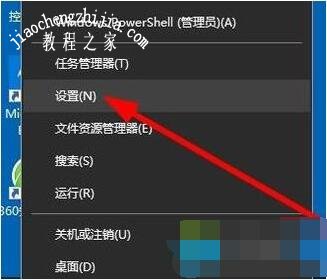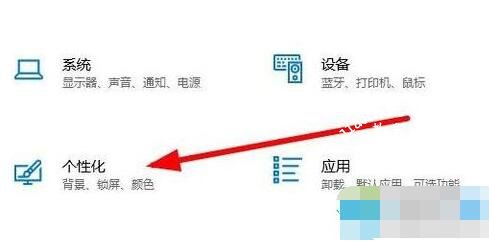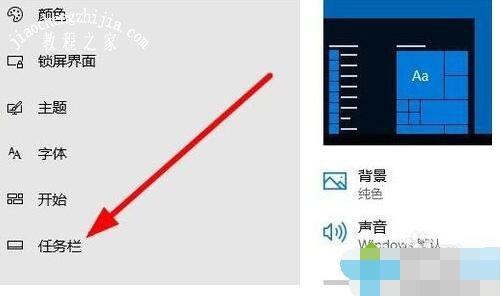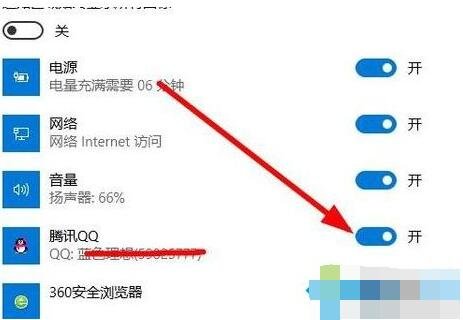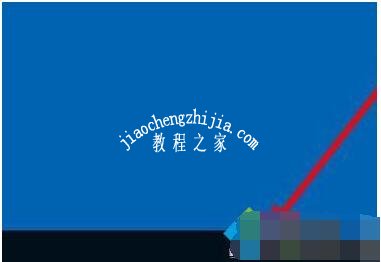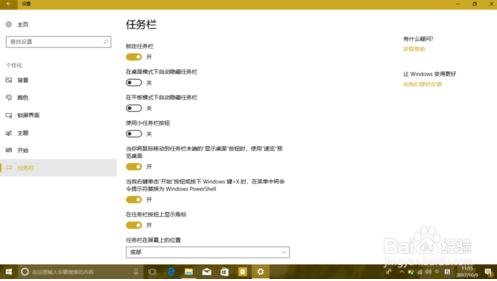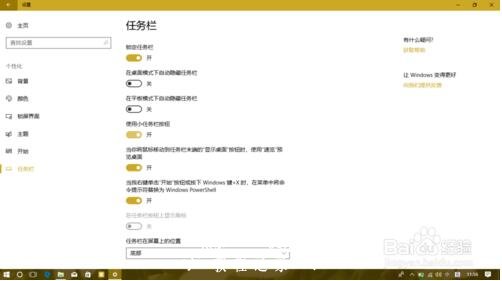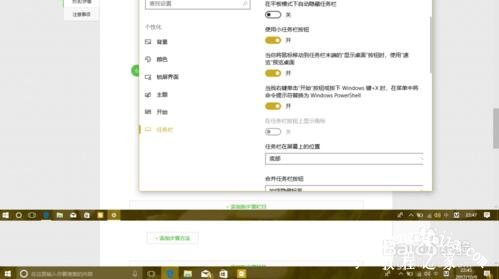我们打开软件,软件运行的图标便在出现在任务栏上,我们可以随时将它们收起,然后想要打开就点击任务栏上的图标就可以了,是不是非常方便,不过呢在很多用户升级win10系统后,任务栏图标会默认隐藏起来,我们想要让他显示在任务栏上怎么办?很简单,下面我们以qq图标为例,让我们一起了解下吧!
win10怎么让qq图标显示在任务栏:
1、我们可以右键点击Windows10桌面左下角的开始按钮,在弹出菜单中选择“设置”菜单项。
2、接下来在打开的Windows10设置窗口中,我们点击个性化图标。
3、然后在打开的个性化设置窗口中,点击左侧边栏的“任务栏”菜单项。
4、在右侧新打开的窗口中找到“选择哪些图标显示在任务栏上”快捷链接。
5、这时就会在打开的窗口显示出所有的安装的应用了,我们点击qq后面的开关,把其设置为打开状态即可。
6、这样在Windows10桌面任务栏上qq的图标就显示出来了。
相关知识拓展:win10任务栏图标大小怎么调
1:单击“开始”按钮,点击齿轮形状的图标,将会打开设置窗口。
2:在打开的“设置”窗口中,单击“个性化”分类入口。
3:在“设置”窗口的“个性化”界面上,在左侧的导航栏中,单击“任务栏”项目。
4:在右侧的详细设置条目中,找到“使用小任务栏按钮”,将其开关打开。
5:可以看到,任务栏上的图标变小了一号,小娜的搜索框也没了,屏幕上可用于程序窗口的空间变大了;原来感觉任务栏上放几个程序图标就满了,现在则可以放更多的图标了。
6:需要注意的是,当任务栏上的按钮变小之后,按钮的“角标”功能将消失,也就是说,有新邮件到达时,邮件按钮上就不会出现数字提示,有新通知时,操作中心按钮上也不会有数字提示。但是,新通知的弹出通知照样是可用的,不过弹出通知的持续时间比较短。
以上便是‘win10怎么让qq图标显示在任务栏 win10任务栏图标大小怎么调’的全部内容了,希望可以为大家带来帮助,如果你还想了解更多关于win10的使用技巧,可以进入教程之家网了解一下。